Apple má pro uživatele několik způsobů, jak sdílet nebo ukládat obrázky prostřednictvím cloudu. To je samozřejmě užitečný způsob, jak uchovávat trvalé kopie vašich médií jinde než ve vašem zařízení.
Co se ale stane, když některou z těchto funkcí náhodou vypnete nebo deaktivujete – smažou se vaše fotografie? Krátká odpověď zní: pravděpodobně ne, ale je třeba mít na paměti několik věcí.
Zde je to, co potřebujete vědět o deaktivaci Sdílení fotografií na iCloudu, My Photo Stream a iCloud Photo Library, aniž by jakékoli vaše obrázky nebo videa zmizely v zapomnění.
Obsah
-
Sdílení fotografií na iCloudu
- Jak to deaktivovat, aniž byste cokoli ztratili
-
Můj fotostream
- Jak to deaktivovat, aniž byste cokoli ztratili
-
Knihovna fotografií na iCloudu
- Jak to deaktivovat, aniž byste cokoli ztratili
-
Další zvážení
- Související příspěvky:
Sdílení fotografií na iCloudu
iCloud Sdílení fotografií je praktický způsob, jak snadno sdílet fotografie a videa s konkrétními dalšími lidmi.
Můžete vytvořit sdílené fotoalbum a pozvat další lidi, kteří mohou toto album zobrazit a případně upravit. Technicky se nejedná o cloudovou službu úložiště, ale funguje podobným způsobem.
PŘÍBUZNÝ:
- Jak zálohovat iCloud na externí disk
- Jak stahovat fotografie z iCloudu na Thumb Drive
- Vše o nových funkcích synchronizace zpráv iCloud
Existují však určité problémy s deaktivací této funkce nebo smazáním sdíleného fotoalba.
Jak to deaktivovat, aniž byste cokoli ztratili
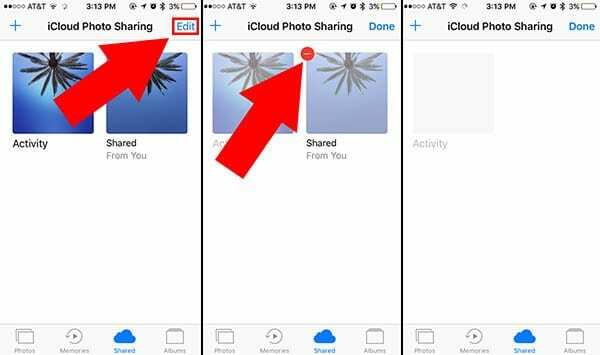
Obecně platí, že fotografie nebo videa, které přidáte do sdíleného fotoalba, zůstanou ve vašem zařízení. Díky tomu můžete snadno deaktivovat funkci, aniž byste ztratili svůj vlastní obsah.
Pokud ale smažete sdílené album, fotografie budou smazány ze zařízení ostatních uživatelů, kteří mají přístup ke sdílenému albu.
Na svém primárním zařízení opět nikdo nic neztrácí. Ale je třeba mít na paměti, pokud přítel smaže fotku, kterou si chcete ponechat, nebo naopak.
Můj fotostream
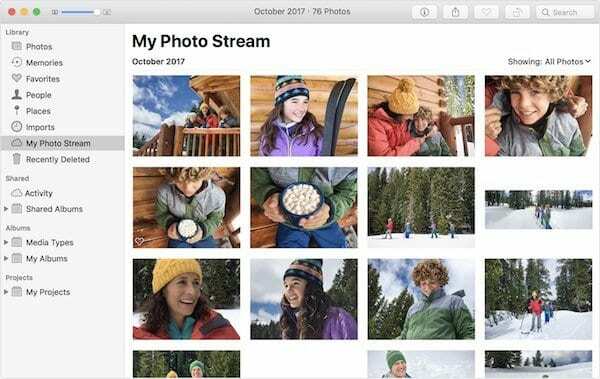
Apple My Photo Stream je cloudová platforma, která uživatelům umožňuje přenášet fotografie pořízené z jednoho zařízení do jiných v jejich ekosystému.
Má to však svá omezení. Například My Photo Stream synchronizuje pouze obrázky – nikoli videa nebo dokonce Live Photos.
Podobně, My Photo Stream také přenese pouze nejnovějších 1 000 snímků do jiných zařízení.
Protože stahuje fotografie z různých produktů Apple uživatele, existuje určitá volnost, pokud jde o deaktivaci této funkce, aniž by došlo k odstranění jakýchkoli obrázků.
Jak to deaktivovat, aniž byste cokoli ztratili
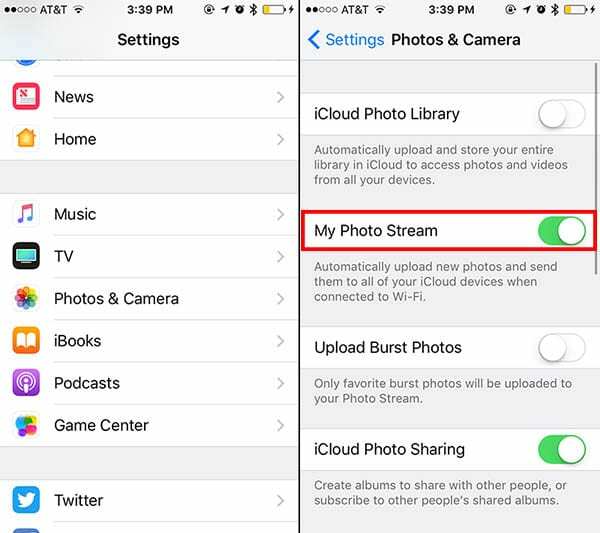
Pokud deaktivujete Můj fotostream, odeberou se synchronizované fotky ze zařízení, které právě používáte.
Platforma však tyto obrázky automaticky nesmaže. Stále budou na zařízeních, která je nahrála do My Photo Stream.
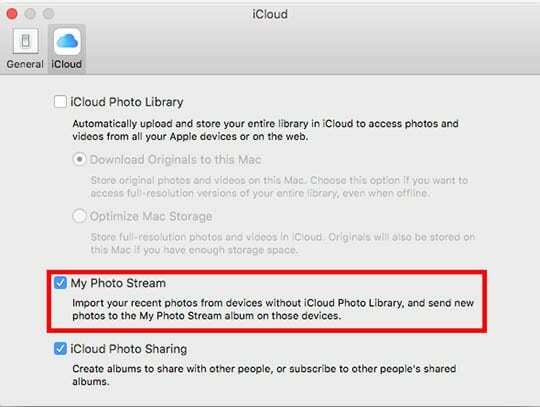
Pokud používáte macOS, existuje dokonce možnost uložit kopii obrázků z My Photo Stream na místní disk. Stačí jít Fotky —> Předvolby —> iCloud a zkontrolujte Můj fotostream box pro místní uložení všech obrázků.
Knihovna fotografií na iCloudu
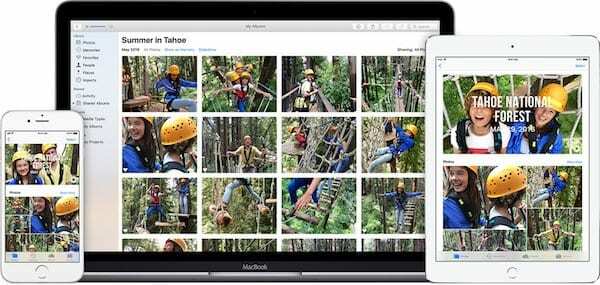
Nakonec iCloud Photo Library je pravděpodobně nejplnohodnotnější platforma pro ukládání fotografií v cloudu.
Když je tato funkce povolena, automaticky uloží každou fotografii a video, které pořídíte na iCloud.
To usnadňuje přístup k různým mediálním obsahům v celém ekosystému Apple. Pokud však budete chtít knihovnu fotografií iCloud vypnout, může to způsobit určité problémy.
Jak to deaktivovat, aniž byste cokoli ztratili
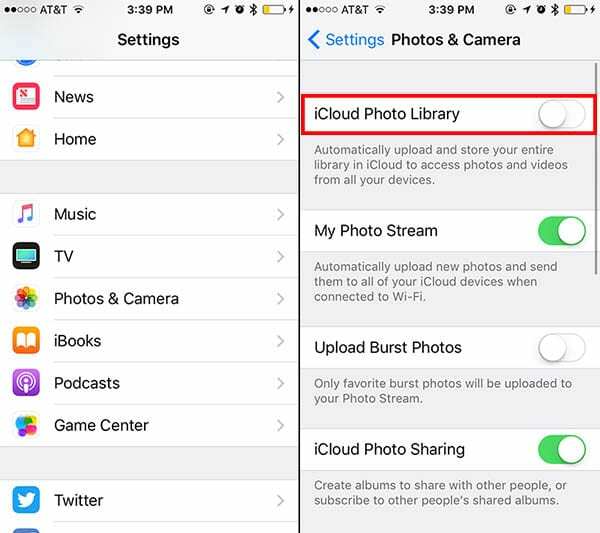
Z těchto možností mohou uživatelé narazit na problémy s mazáním médií nejčastěji v knihovně fotografií na iCloudu.
Je to kvůli tomu, jak funguje optimalizace iCloud Photo Library. Když je zapnutá volitelná funkce Optimalizovat úložiště pro iPhone, Apple smaže z vašeho iPhonu obrázky a videa v plném rozlišení, které jsou synchronizované v cloudu.
Tyto obrázky a videa pak nahradí miniaturami, které vám nabídnou náhled – nikoli však samotný obsah.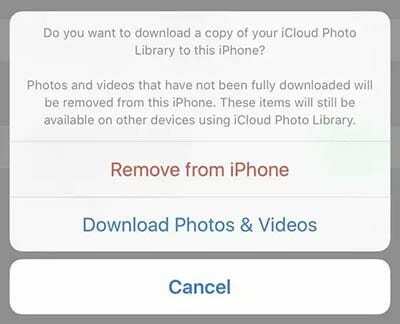
Navíc, když zakážete iCloud Photo Library na produktu Apple, dostanete jednu ze dvou výzev: Odebrat z iPhone nebo Stáhněte si fotografie a videa.
Výběrem první možnosti smažete ze zařízení všechny neoptimalizované fotografie a videa.
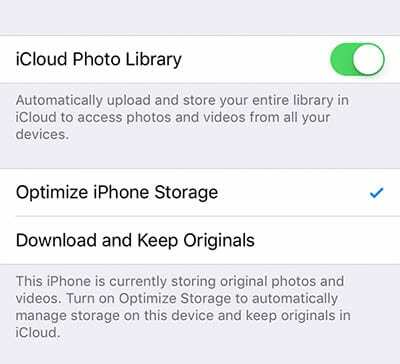
Samozřejmě nemusí být ztraceny navždy. Můžete je obnovit z cloudu zapnutím iCloud Photo Library se dvěma volitelnými povolenými nastaveními: Stáhněte a uchovejte originály.
V závislosti na tom, kolik obsahu máte v cloudu, to může zabrat hodně místa na vašem zařízení. Než tak učiníte, ujistěte se, že je na vašem iPhonu, iPadu nebo Macu dostatek místa.
Další zvážení
Je neuvěřitelně nepravděpodobné, že by Apple jen tak ztratil jakoukoli fotku nebo video uložené na iCloudu. Podobně je docela nepravděpodobné, že by se iCloud někdy zhroutil.
Přesto je chytré mít více než jednu kopii obrázku nebo videa, které jsou pro vás obzvláště sentimentální nebo důležité.
Můžete postupovat podle našeho průvodce na vytváření archivovaných záloh svých souborů iCloud, abyste se trojnásobně chránili. Nikdy nemůžete být příliš opatrní na věci, které jsou nenahraditelné.

Mike je novinář na volné noze ze San Diega v Kalifornii.
I když primárně pokrývá Apple a spotřebitelské technologie, má minulé zkušenosti s psaním o veřejné bezpečnosti, místní správě a vzdělávání pro různé publikace.
V oblasti žurnalistiky nosil docela dost klobouků, včetně spisovatele, redaktora a zpravodaje.